biostar主板如何设置启动顺序及U盘启动详细教程

随着电脑使用需求的不断提升,很多用户在安装操作系统或进行系统修复时,需要通过U盘启动来完成相关操作。而biostar主板作为国内市场较受欢迎的主板品牌,其设置启动顺序及U盘启动的步骤相对简单,但对于部分新手用户来说,仍存在一些困惑。本文将为大家详细介绍biostar主板如何设置启动顺序及U盘启动,帮助您轻松完成相关操作。
一、什么是启动顺序?
启动顺序,也称为Boot Priority,是指电脑开机时检测启动设备的顺序。电脑在启动时会按照这一顺序寻找可启动的设备,如果第一个设备无效就会依次往下寻找。通常,启动顺序会包含硬盘、光驱、U盘等设备。通过调整启动顺序,我们可以让电脑优先从U盘启动,完成系统安装或修复。
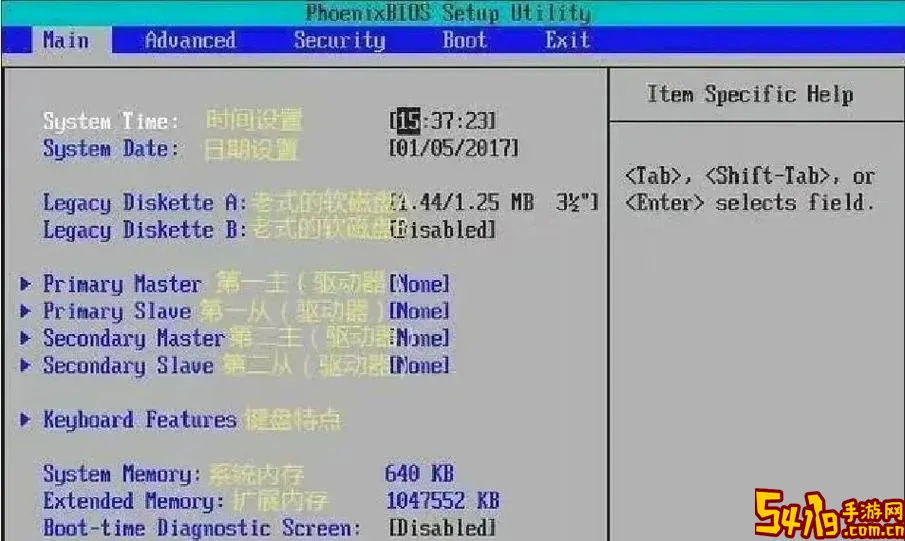
二、准备工作
1. 一只制作好的可启动U盘:可使用Windows或Linux的启动盘制作工具,如微软的“媒体创建工具”、Rufus、UltraISO等,将操作系统镜像写入U盘。
2. 连接好U盘并确保电脑识别该设备。
3. 了解进入BIOS的快捷键,biostar主板通常使用的快捷键为“Del”键。
三、进入BIOS设置界面
1. 将U盘插入电脑的USB接口。
2. 开机或重启电脑,当出现Biostar的品牌Logo时,快速连续按下“Del”键进入BIOS设置界面。
3. 如果“Del”键无效,可以尝试按“F2”或查看主板说明书确认正确的进入BIOS键。
四、设置启动顺序
BIOS界面以不同版本稍有差异,但整体操作流程类似。
1. 找到“Boot”选项卡。进入BIOS后,使用键盘左右方向键切换到“Boot”菜单,有的版本界面为中文显示可能是“启动”或者“启动设置”。
2. 查找“Boot Option Priorities”(启动选项优先级)设置。
3. 选择“Boot Option #1”(启动项1),按回车键,然后在弹出的设备列表中选择您的U盘设备,一般会显示U盘的型号,例如“USB: SanDisk”或“UEFI: USB设备名”等。
4. 如果需要,依次设置“Boot Option #2”为硬盘或其他启动设备。
5. 在部分新型号主板中,可能还会有“Legacy USB Support”或者“UEFI/Legacy Boot”设置,建议根据具体需求开启“UEFI/Legacy混合支持”,保证兼容性。
五、保存设置并重启
1. 设置完成后,按“F10”键(保存并退出),确认保存当前BIOS设置。
2. 电脑重启后,应会从U盘启动,进入U盘中制作的启动环境,如Windows安装界面或其他工具。
六、快速启动菜单(Boot Menu)使用
除了以上修改BIOS启动顺序外,部分biostar主板支持开机按快捷键直接选择启动设备。
1. 开机时,在出现LOGO界面时,按下“F12”键,打开快速启动菜单。
2. 在弹出的设备列表中选择U盘设备即可快速启动,无需修改BIOS中的启动顺序。
该方法在临时需要从U盘启动时非常方便。
七、常见问题与注意事项
1. U盘未识别:确保U盘插入USB 2.0接口,部分主板的USB 3.0接口可能需要加载驱动。
2. U盘启动失败:确认U盘正确制作为启动盘,且启动模式(Legacy/UEFI)与主板设置一致。
3. BIOS界面无响应或无法进入:尝试多次或者拔下电源重置BIOS。
4. 开启“Secure Boot”可能导致无法从U盘启动,必要时可进入BIOS关闭该项。
总结
通过上述步骤,您可以轻松在biostar主板上完成启动顺序的设置以及通过U盘启动。合理设置启动顺序不仅能够方便系统安装,还能在遇到系统故障时通过U盘工具盘恢复系统,大大提升了电脑的维护效率。希望本教程能帮助到正准备使用U盘启动的朋友们,祝您操作顺利!